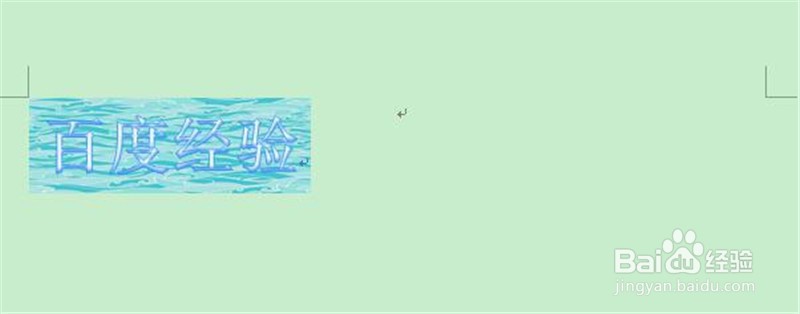1、打开Word文档,选中功能中“插入”选项篱渥对胰卡,点击“文本”组内的“艺术字”选项,在弹出的列表中选中需要的艺术字体如图箭头所示
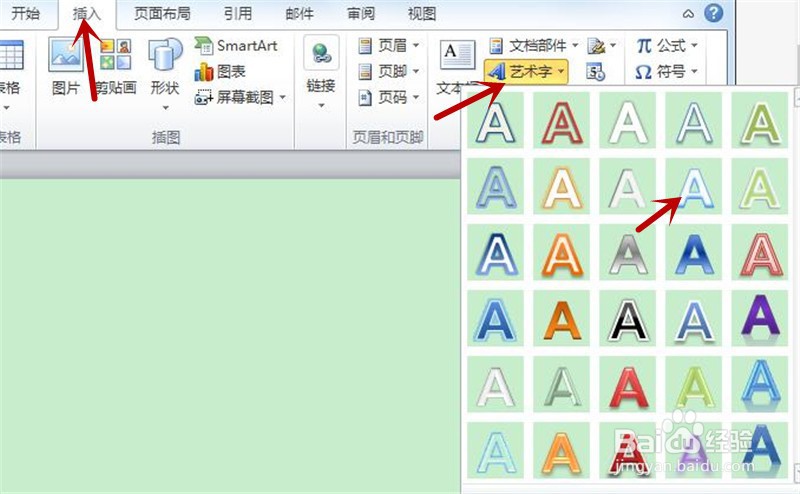
2、在文档中即插入一个艺术字体编辑区域,鼠标点击区域内输入“百度经验”如图

3、选中艺术字“百度经验”,鼠标在其编辑边缘位置右键,在弹出的下拉列表中点击“设置形状格式”命令
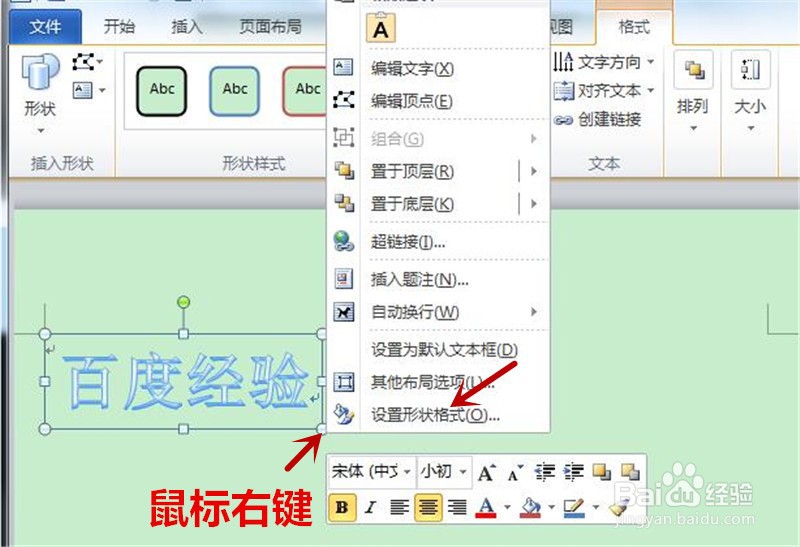
4、弹出“设置图片格式”对话框,选中“图片或纹理填充”单选按钮,然后点击“文件”按钮
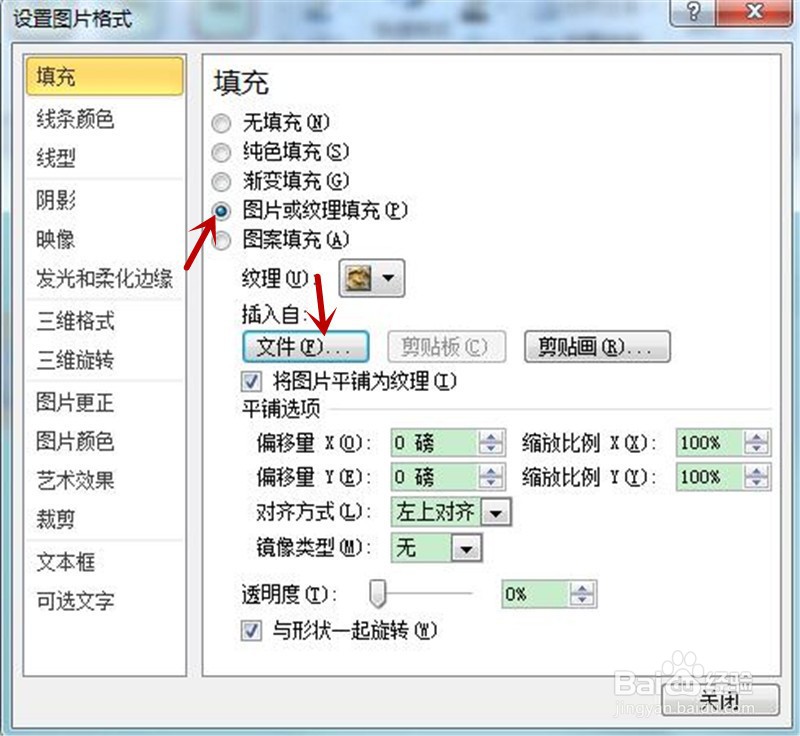
5、弹出“插入图片”对话框,在电脑本地选中一张纹理图,然后点击“插入”按钮
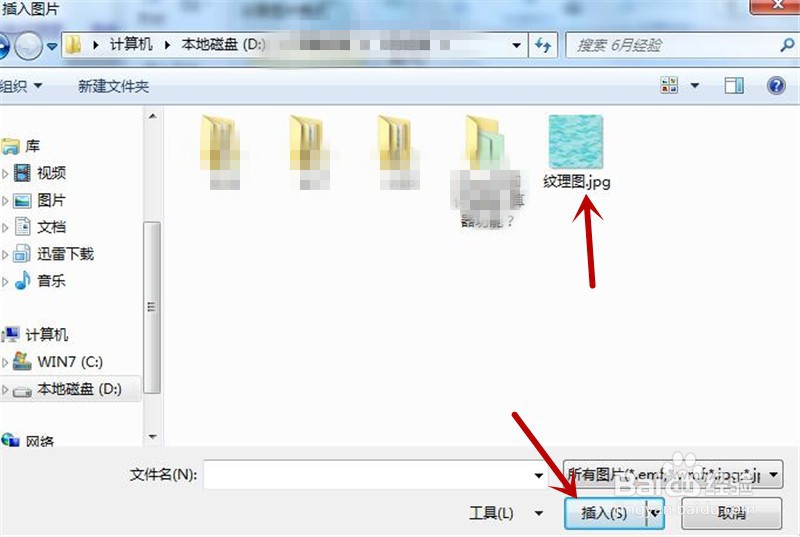
6、回到“设置图片格式”对话框界面,点击关闭,即关闭对话框

7、回到文档上可以看填充了背景的艺术文字“百度经验”。